Κατεβάστε τον μετατροπέα ανάλυσης AI ΤΩΡΑ!
Ή μπορείτε να χρησιμοποιήσετε το Batch Picture Resizer
Το Batch Image Resizer καθιστά απλό το να αλλάξετε το μέγεθος των εικόνων σας χωρίς να χάσετε καμία από την ποιότητα. Αυτό το πρόγραμμα είναι φιλικό προς το χρήστη και παράγει εικόνες υψηλής ποιότητας κάθε φορά. Αυτός ο μετατροπέας χαμηλής σε υψηλότερη ανάλυση εικόνας σας επιτρέπει να μετατρέψετε τις εικόνες σας χωρίς καμία απώλεια ποιότητας. Ρίξτε μια ματιά στο πώς να αλλάξετε το μέγεθος μιας εικόνας:
1. Προσθέστε τις φωτογραφίες που θέλετε να αλλάξετε μέγεθος στο πρόγραμμα επιλέγοντάς τες και κάνοντας κλικ στο
Add files.
2. Μπορείτε να κάνετε τις αλλαγές χειροκίνητα ή να επιλέξετε μία από τις επιλογές που αναφέρονται στην οθόνη.. Μπορείτε να χρησιμοποιήσετε Canvas resize, ή απλά να αλλάξετε το μέγεθος της εικόνας σας.
3. Κάντε τις αλλαγές σας χρησιμοποιώντας τιμές pixels ή percentage.
4. Επιλέξτε την ανάλυση που θέλετε για τα αρχεία εξόδου.
5. Περιστρέψτε ή γυρίστε τις εικόνες σας για να τις έχετε ακριβώς όπως τις θέλετε.
6. Προσθέστε ένα υδατογράφημα ή κείμενο αν το χρειάζεστε.
7. Πατήστε Start και περιμένετε να είναι έτοιμες οι νέες εικόνες.
8. Save τις νέες σας εικόνες.
Θα εκπλαγείτε από το πόσο απλή και γρήγορη είναι η όλη διαδικασία και θα έχετε τις νέες σας εικόνες χωρίς καμία απολύτως απώλεια ποιότητας.
Μπορείτε εύκολα να αλλάξετε το μέγεθος των εικόνων σας χωρίς να χάσετε την ποιότητα
Οι άνθρωποι συχνά αναρωτιούνται αν μπορούν να αλλάξουν το μέγεθος των εικόνων τους χωρίς να χάσουν ποιότητα. Η απάντηση είναι ότι μπορείτε με ποιοτικό λογισμικό. Μπορείτε να
κάνετε κλικ εδώ για να μάθετε περισσότερα σχετικά με το πώς λειτουργεί η αλλαγή μεγέθους. Αν και είναι ευκολότερο να κάνετε μια εικόνα μικρότερη από ό,τι να την κάνετε μεγαλύτερη, μπορείτε να κάνετε και τα δύο με το κατάλληλο λογισμικό. Υπάρχουν όλα τα διαφορετικά είδη ρυθμίσεων που μπορείτε να κάνετε στις φωτογραφίες σας, από την αλλαγή των pixels μέχρι τη μείωση της κλίμακας και την αύξηση της κλίμακας και πολλά άλλα..
Αν και στις περισσότερες περιπτώσεις,
η αλλαγή μεγέθους χάνει την ποιότητα, με αυτό το πρόγραμμα, μπορείτε να βεβαιωθείτε ότι δεν συμβαίνει κάτι τέτοιο, επειδή μπορείτε να ελέγξετε ότι τα pixel είναι αυτά που χρειάζεστε. Το Batch Photo Resizer είναι ιδανικό για την προσαρμογή μιας ομάδας φωτογραφιών ώστε να λειτουργούν σε οποιαδήποτε κατάσταση τις χρειάζεστε.
Τις προηγούμενες δεκαετίες, οι εικόνες και οι φωτογραφίες περιορίζονται συνήθως μόνο σε φωτογραφικά άλμπουμ και εφημερίδες.. Ωστόσο, με την εμφάνιση του Διαδικτύου και πολλών άλλων τεχνολογικών εξελίξεων, οι εικόνες έχουν γίνει αναπόσπαστο μέρος της καθημερινής επικοινωνίας, ιδίως με τον έξω κόσμο. Μέσω αυτών, οι άνθρωποι είναι σε θέση να κατανοήσουν και να εκτιμήσουν καλύτερα τους άλλους. Δεδομένου ότι ο διαδικτυακός κόσμος στηρίζεται σε μεγάλο βαθμό στην οπτική επικοινωνία, συχνά υπάρχει το πρόβλημα της παρουσίασης της καλύτερης δυνατής εικόνας ή εικόνας που μπορεί κανείς να βρει..
Μετατροπέας εικόνων υψηλής ποιότητας HD
Οι μετατροπείς ψηφιακής εικόνας είναι λογισμικό υπολογιστή που έχει σχεδιαστεί για να τροποποιεί μια συνηθισμένη εικόνα και να τη μετατρέπει σε ψηφιακή αναπαράσταση. Αυτό θα διευκολύνει πολύ την τοποθέτηση της φωτογραφίας σε οποιαδήποτε ιστοσελίδα όπου αυτό μπορεί να χρειαστεί.
Ωστόσο, δεν θα πρέπει να συμβιβαστείτε με οποιονδήποτε διαθέσιμο μετατροπέα εικόνας στην αγορά.. Θα πρέπει πάντα να αναζητά κανείς λογισμικό μετατροπέα υψηλής ποιότητας. Από αυτή την άποψη, ένα καλό λογισμικό μετατροπής εικόνας που πρέπει να εξεταστεί είναι το Batch Picture Resizer. Για αρχή, αυτό το συγκεκριμένο λογισμικό τυχαίνει να λειτουργεί αρκετά καλά με διάφορα μοντέλα των Windows, συμπεριλαμβανομένων των παλαιότερων.
Το πιο σημαντικό είναι ότι το Batch Picture Resizer είναι ένας μετατροπέας εικόνας που μπορεί να μετατρέψει αποτελεσματικά εικόνες σε μορφή υψηλής ανάλυσης. Αυτό σημαίνει απλά ότι αυτό το συγκεκριμένο λογισμικό μετατροπής εικόνων υψηλής ανάλυσης έχει την ικανότητα να μετατρέπει τις εικόνες σε πολύ καθαρή και ευδιάκριτη μορφή. Από αυτή την άποψη, το Batch Picture πρέπει να είναι ένας εξαιρετικά αποτελεσματικός μετατροπέας εικόνας, μια διάκριση που μοιράζεται με όχι τόσο πολλά λογισμικά παρόμοιων σχεδίων.
Τι άλλο μπορεί να προσφέρει ο μετατροπέας ανάλυσης εικόνας;
Για όσους επιθυμούν να εισάγουν τη δική τους υπογραφή στις φωτογραφίες τους, το Batch Picture Resizer σας επιτρέπει επίσης να:
- Μαζική αλλαγή μεγέθους ή περικοπή φωτογραφιών.
- Μετονομασία φωτογραφιών κατά παρτίδα.
- Αλλαγή μεγέθους καμβά.
- Εργαλείο γραμμής εντολών για την αυτοματοποιημένη μετατροπή της ανάλυσης εικόνας.
- Εισαγωγή υδατογραφήματος στις εικόνες σας. Αυτό θα σας βοηθήσει να προστατεύσετε τις φωτογραφίες σας από παραβιάσεις, ειδικά αν σκοπεύετε να τις ανεβάσετε μαζικά στο διαδίκτυο.
- Εργαλεία μικροεπεξεργασίας, όπως αναστροφή, περιστροφή, μετατροπή σε κλίμακα του γκρι και εισαγωγή κειμένου. Έτσι, δεν χρειάζεται να μάθετε να χρησιμοποιείτε διαφορετικά λογισμικά επεξεργασίας εικόνων μόνο και μόνο για να κάνετε προσαρμογές στις εικόνες σας.

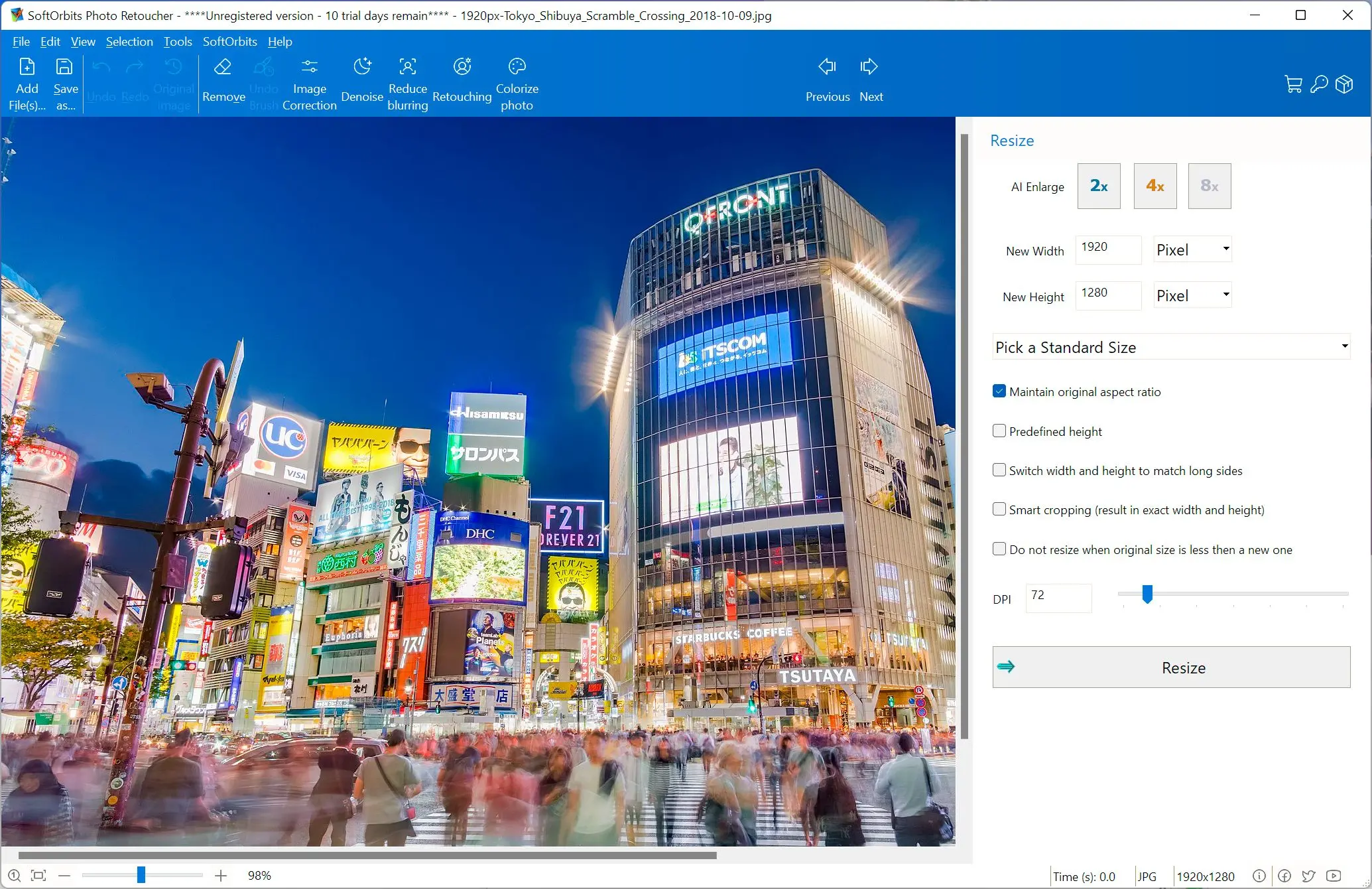
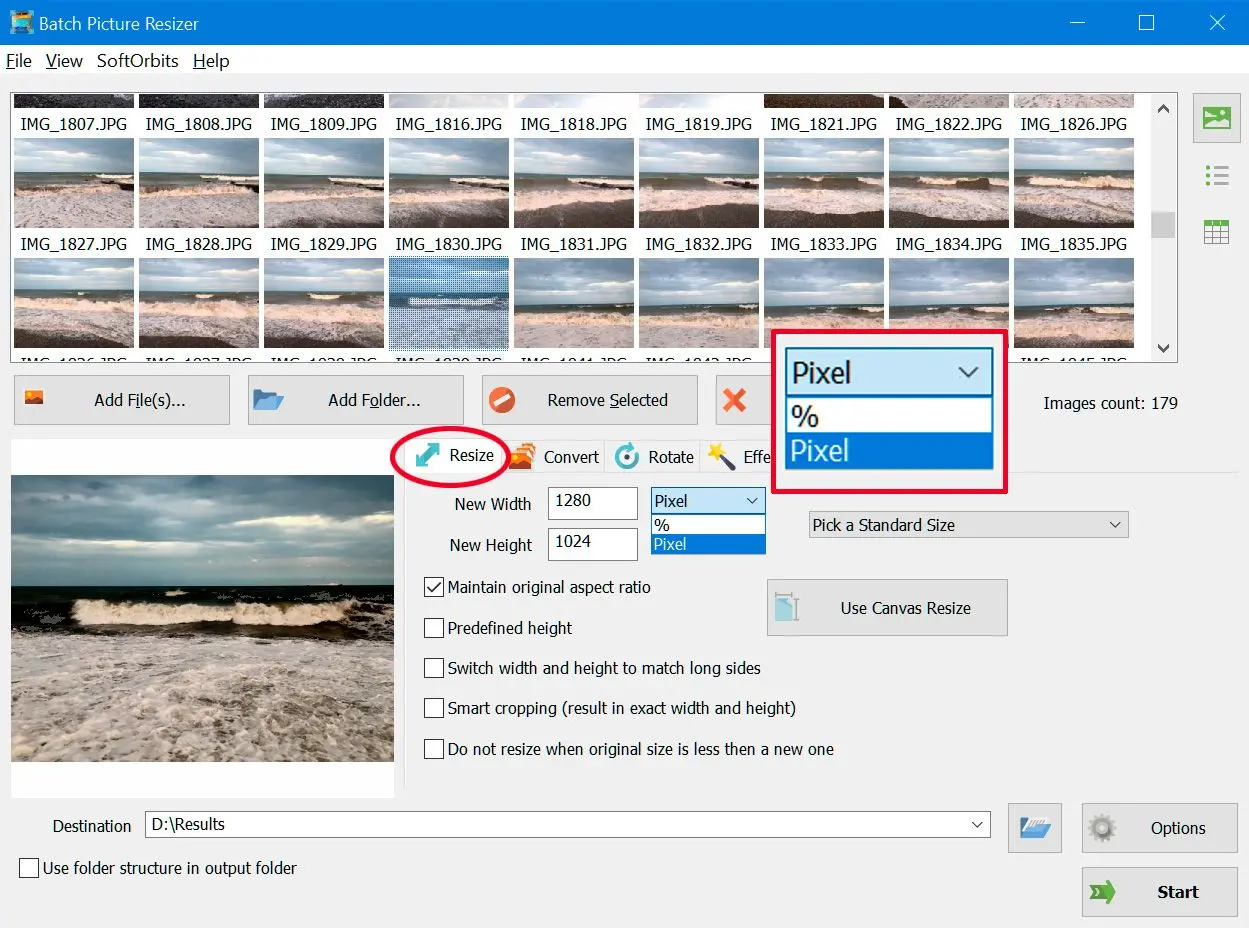
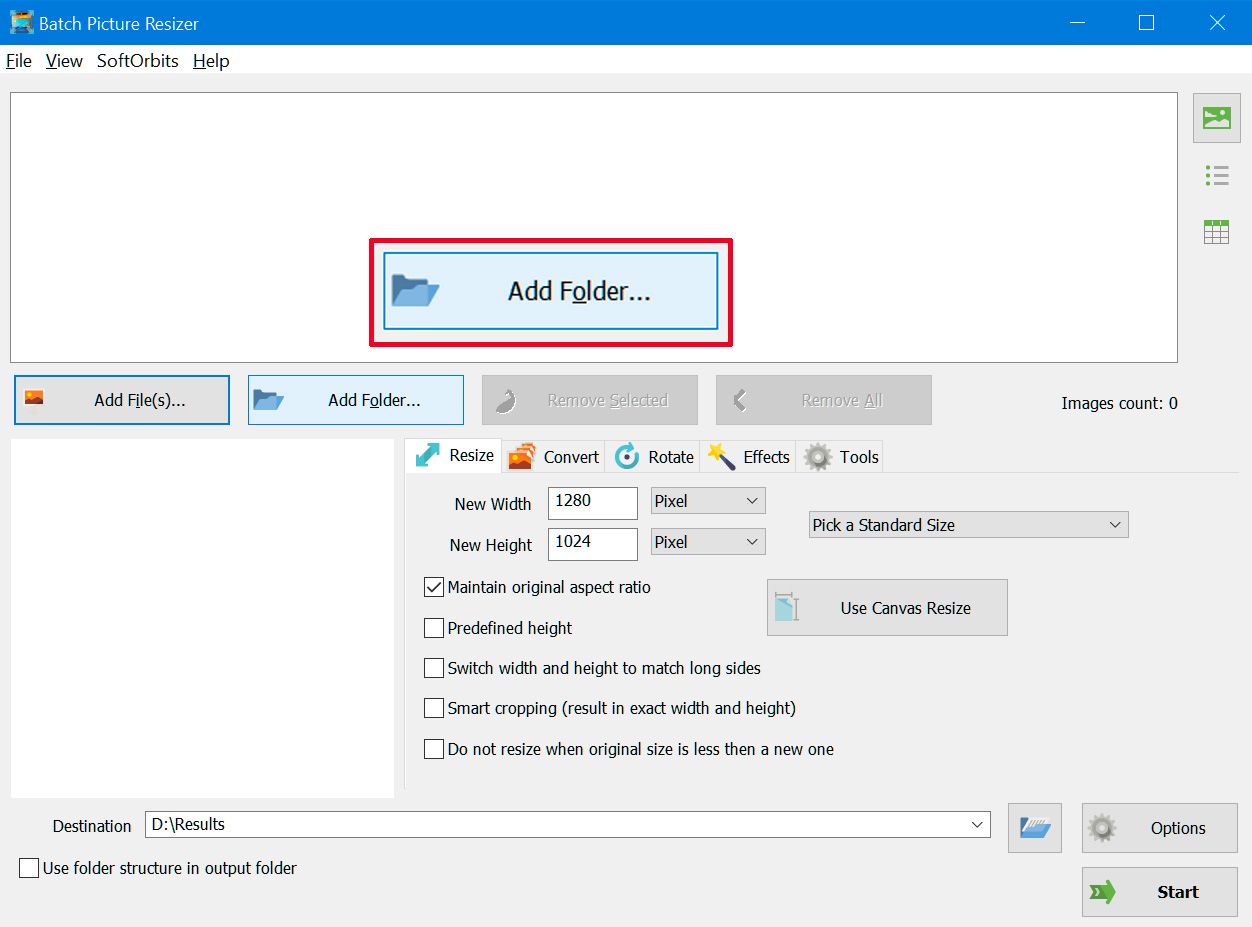
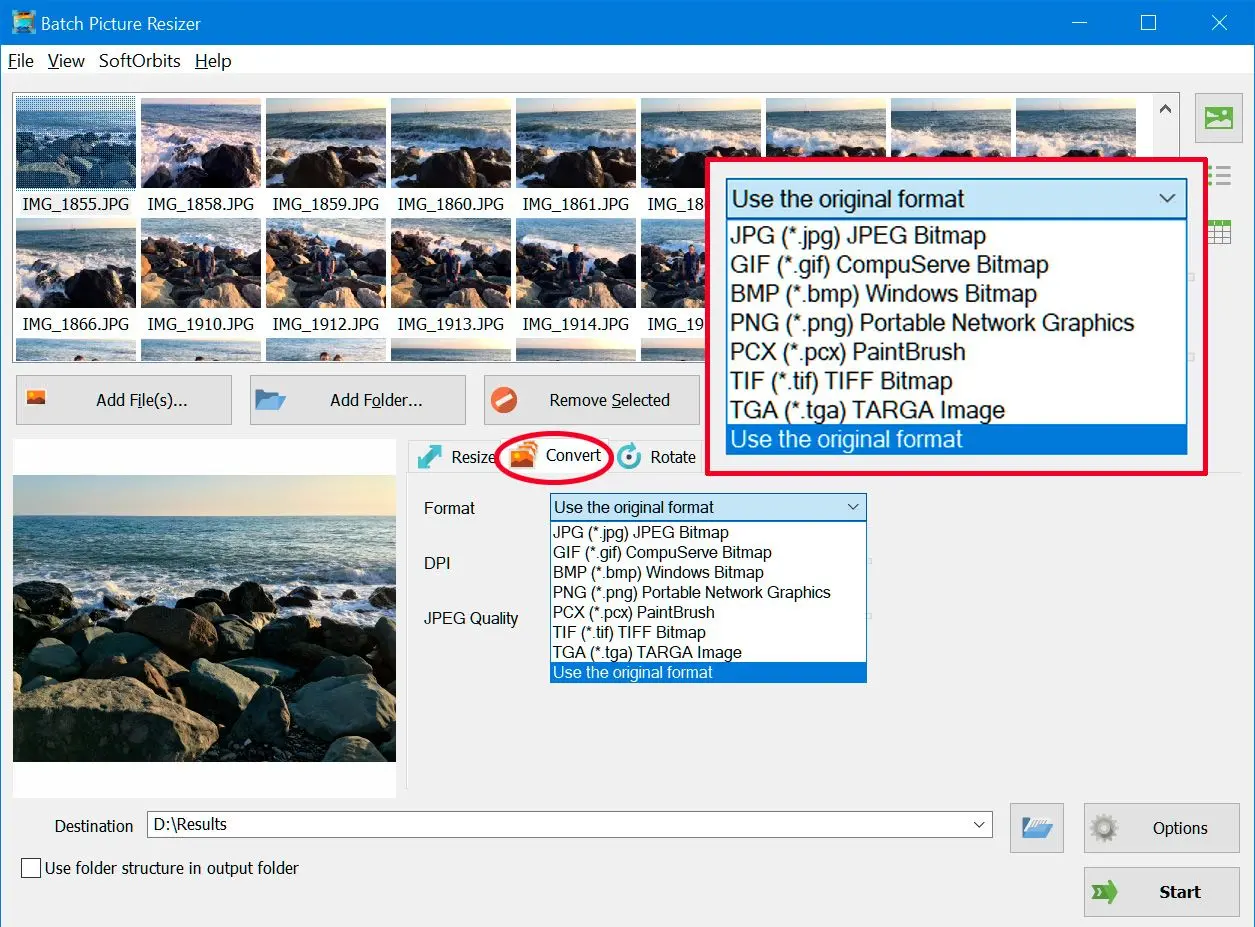
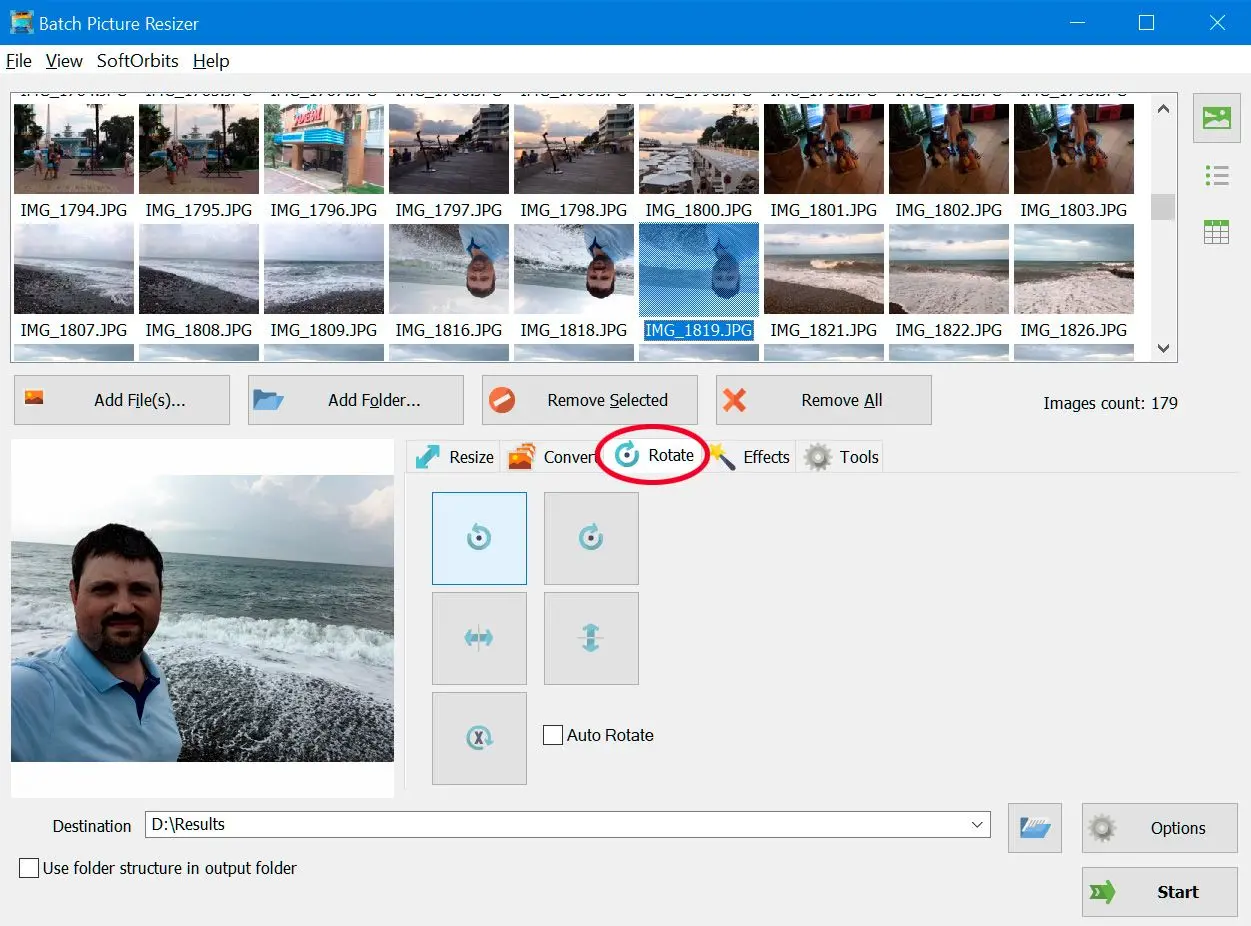
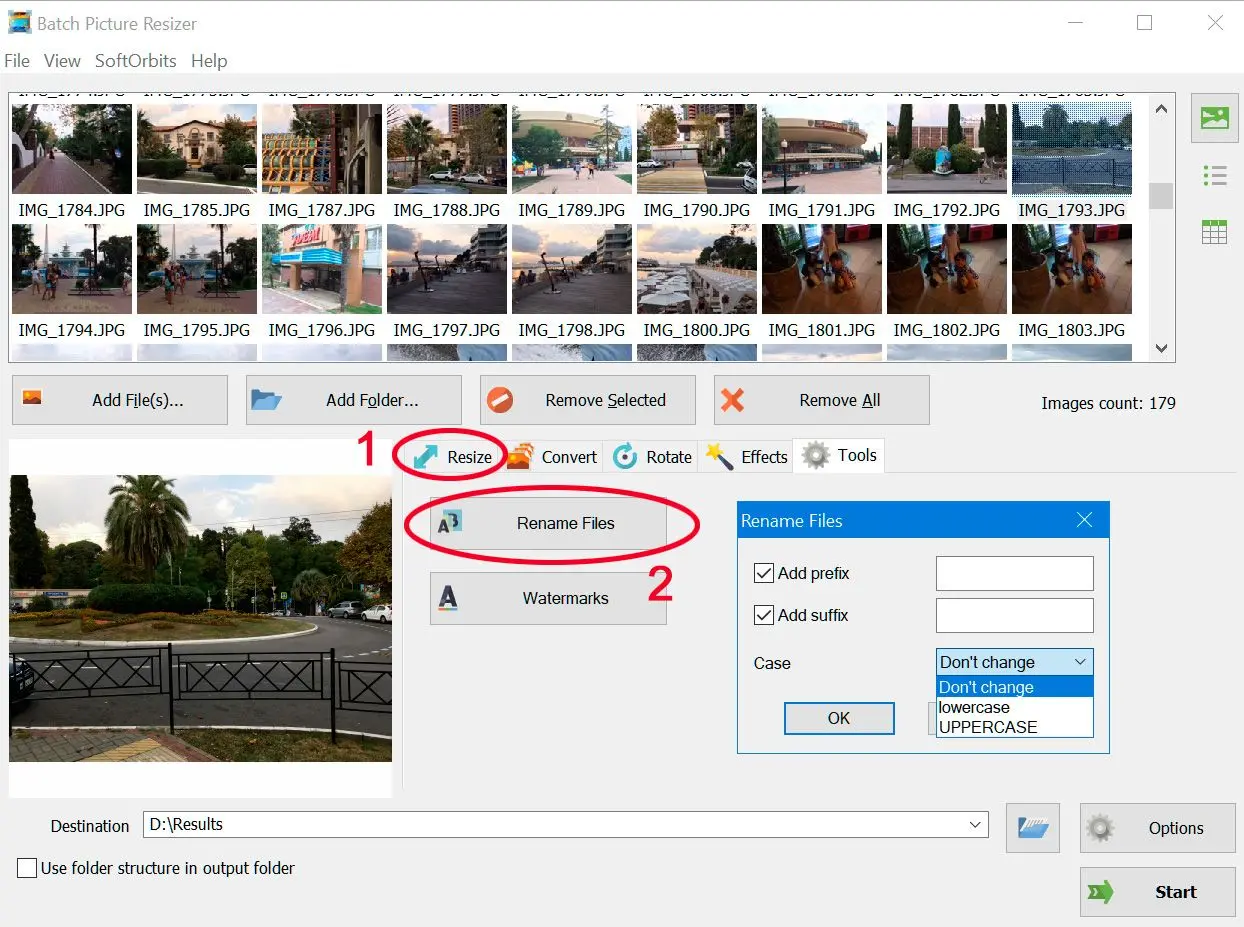
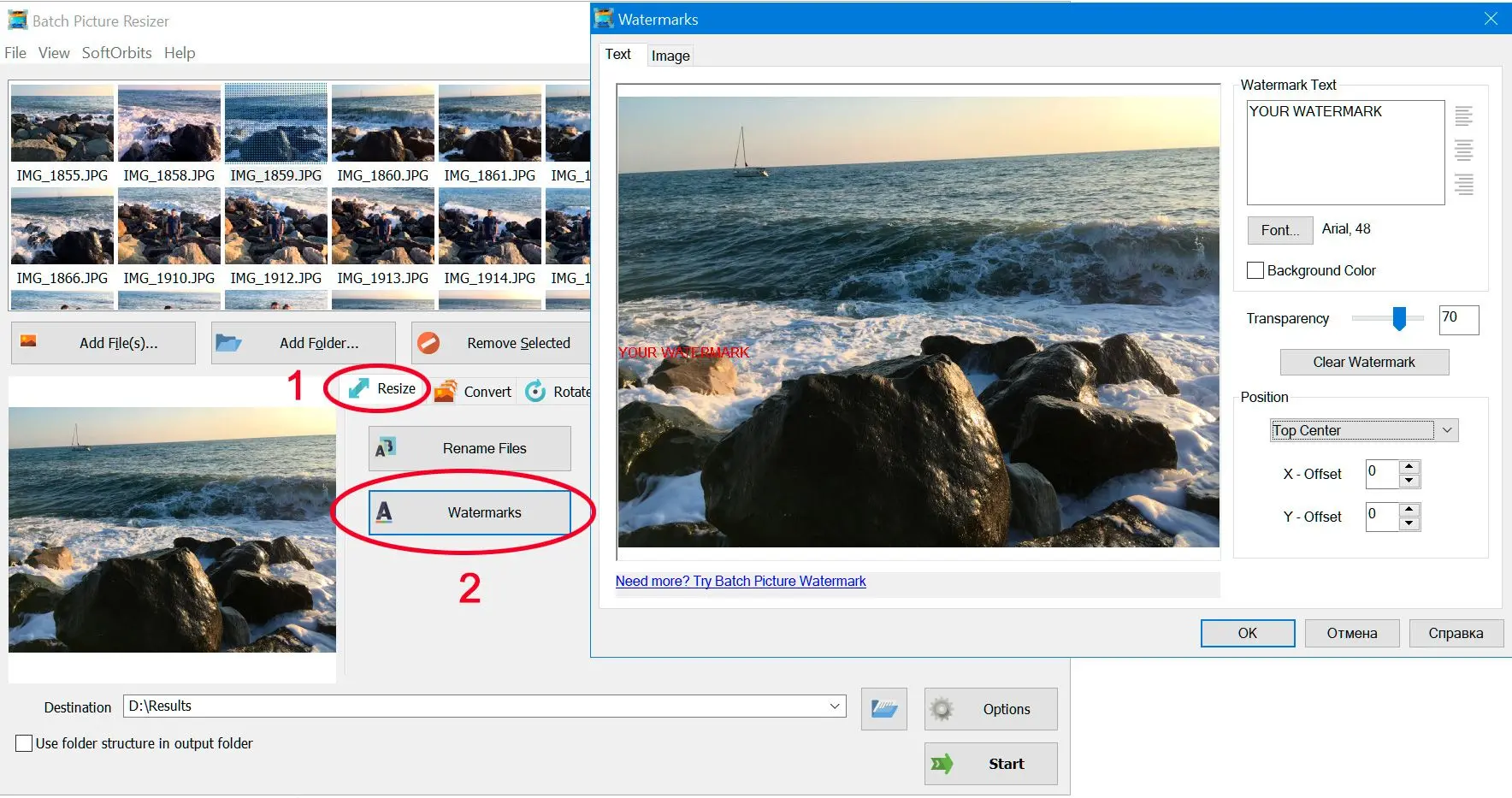
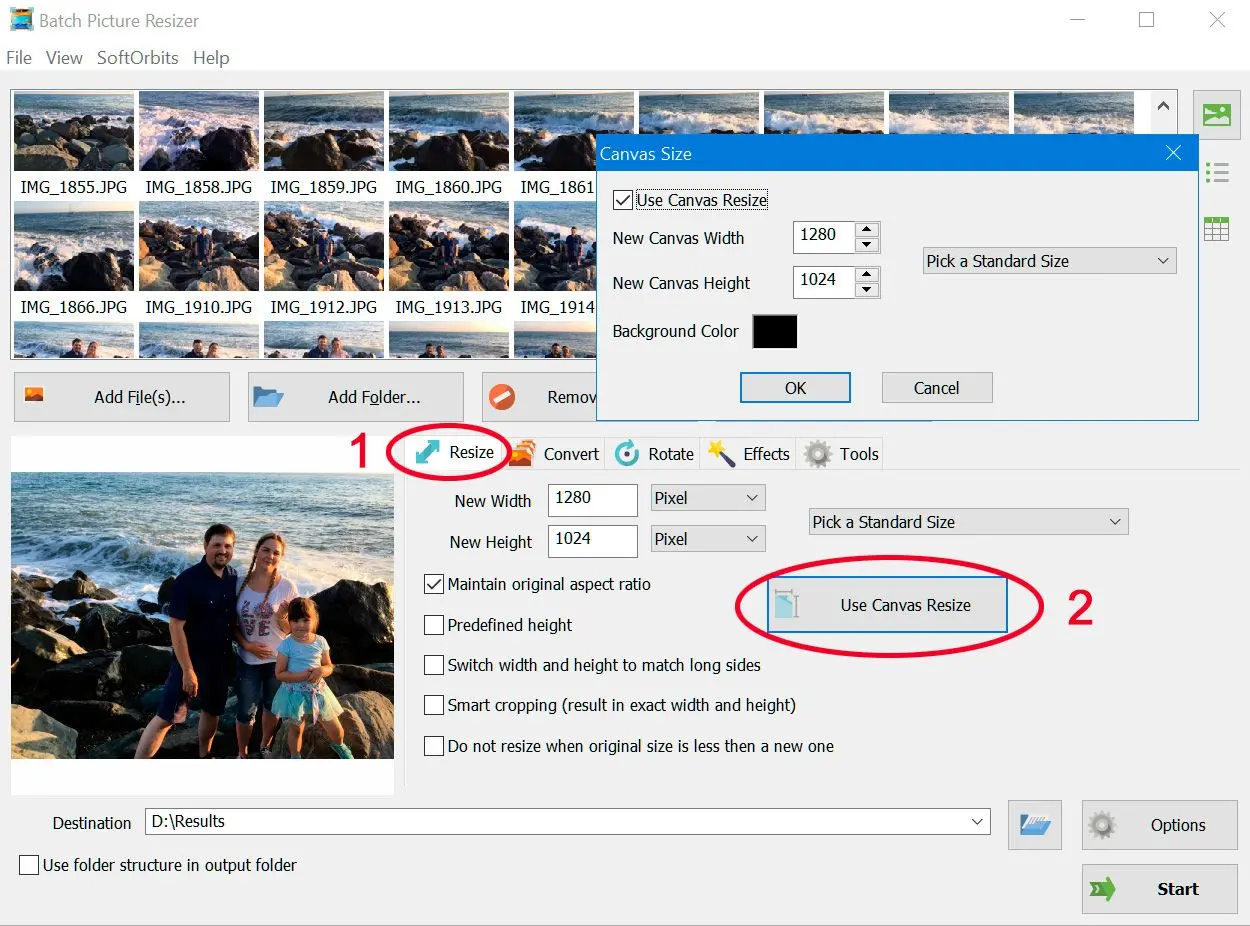
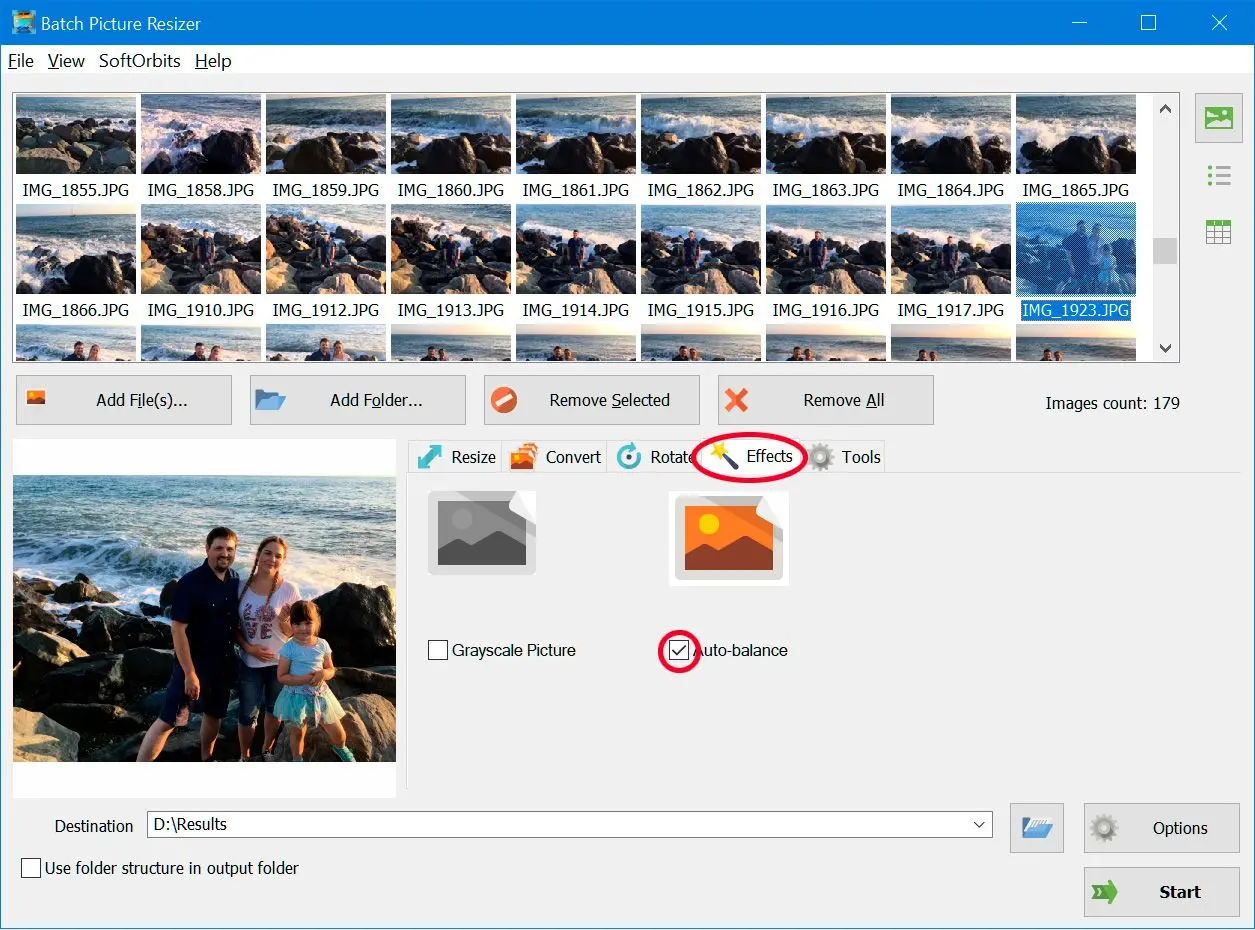
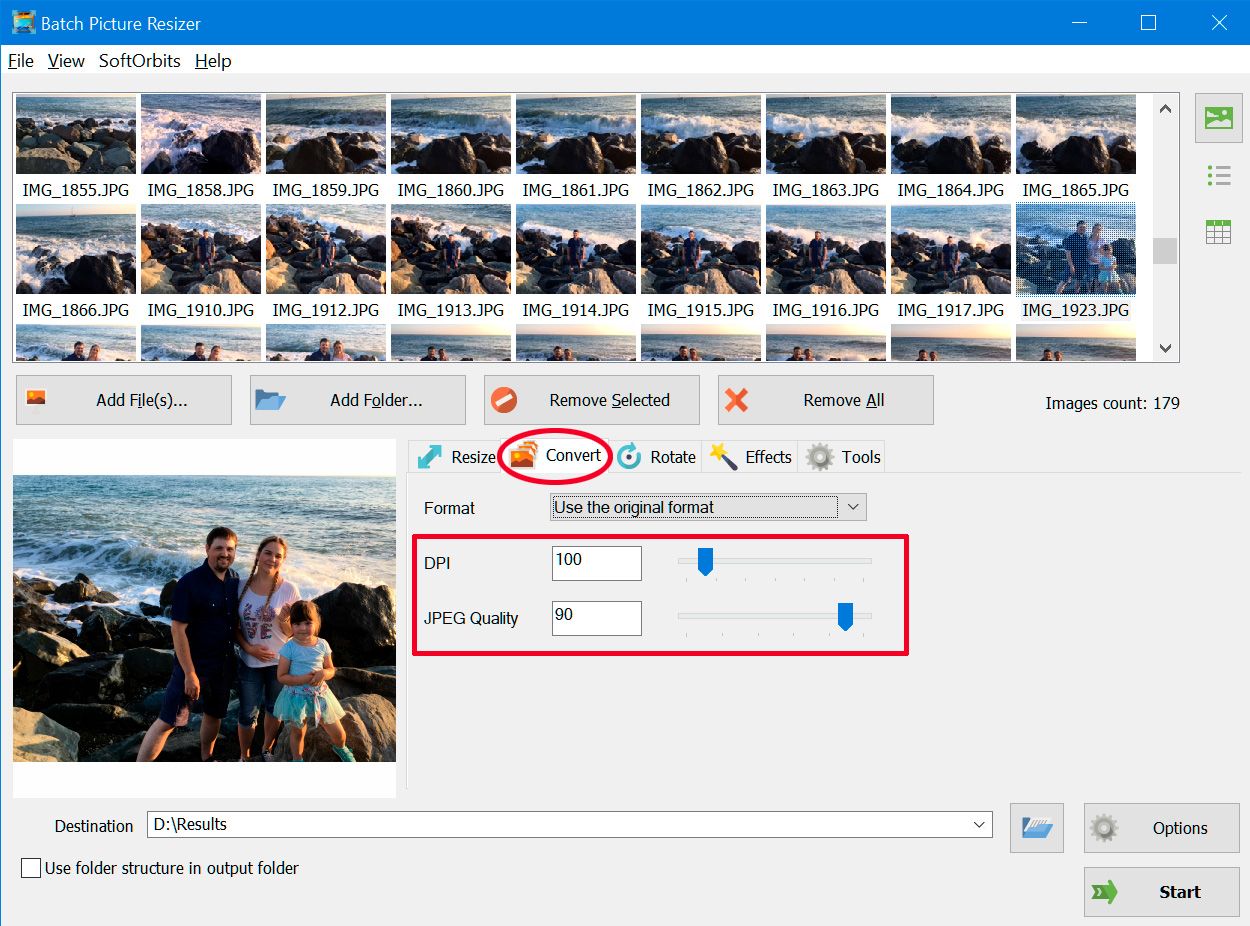

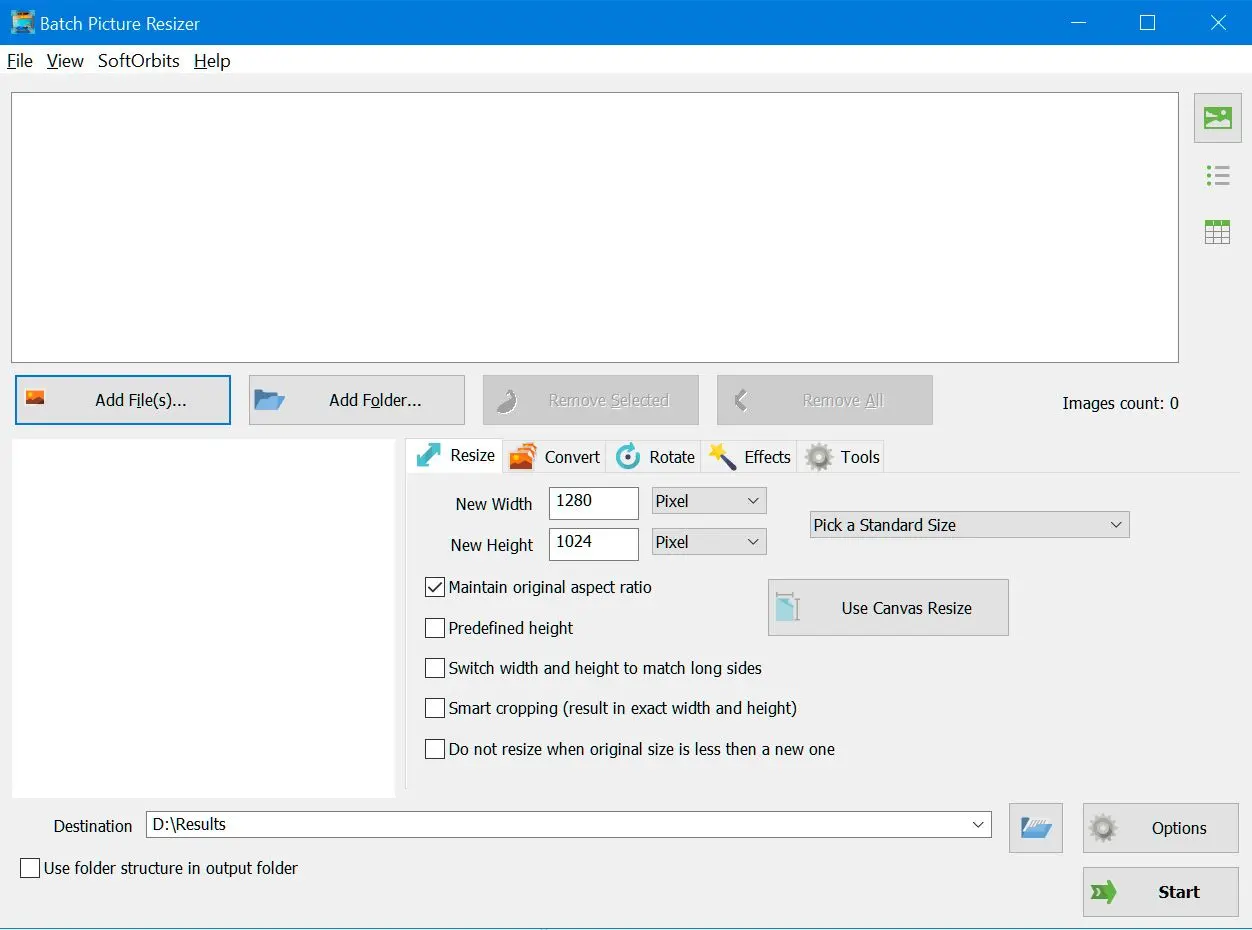

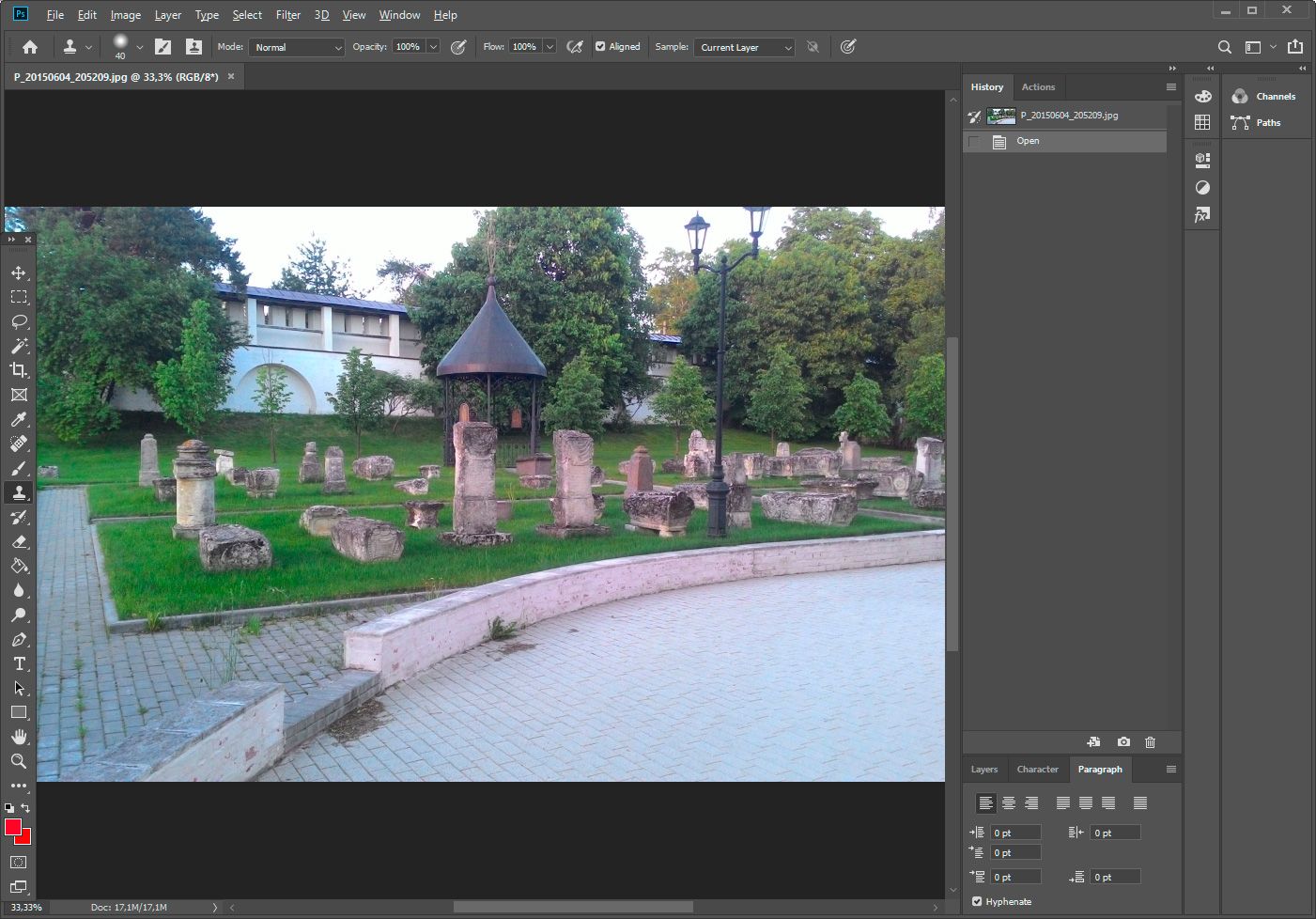
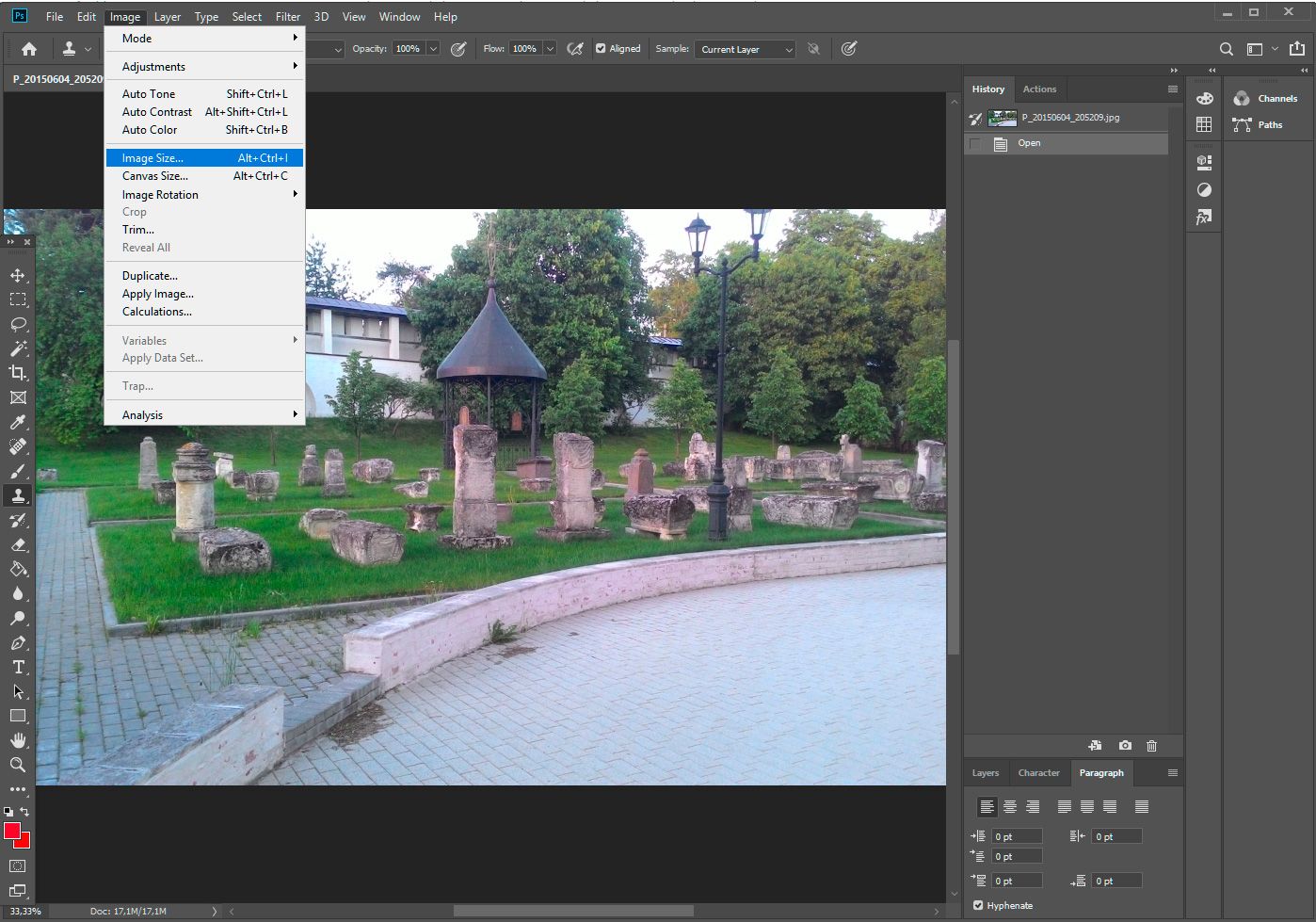
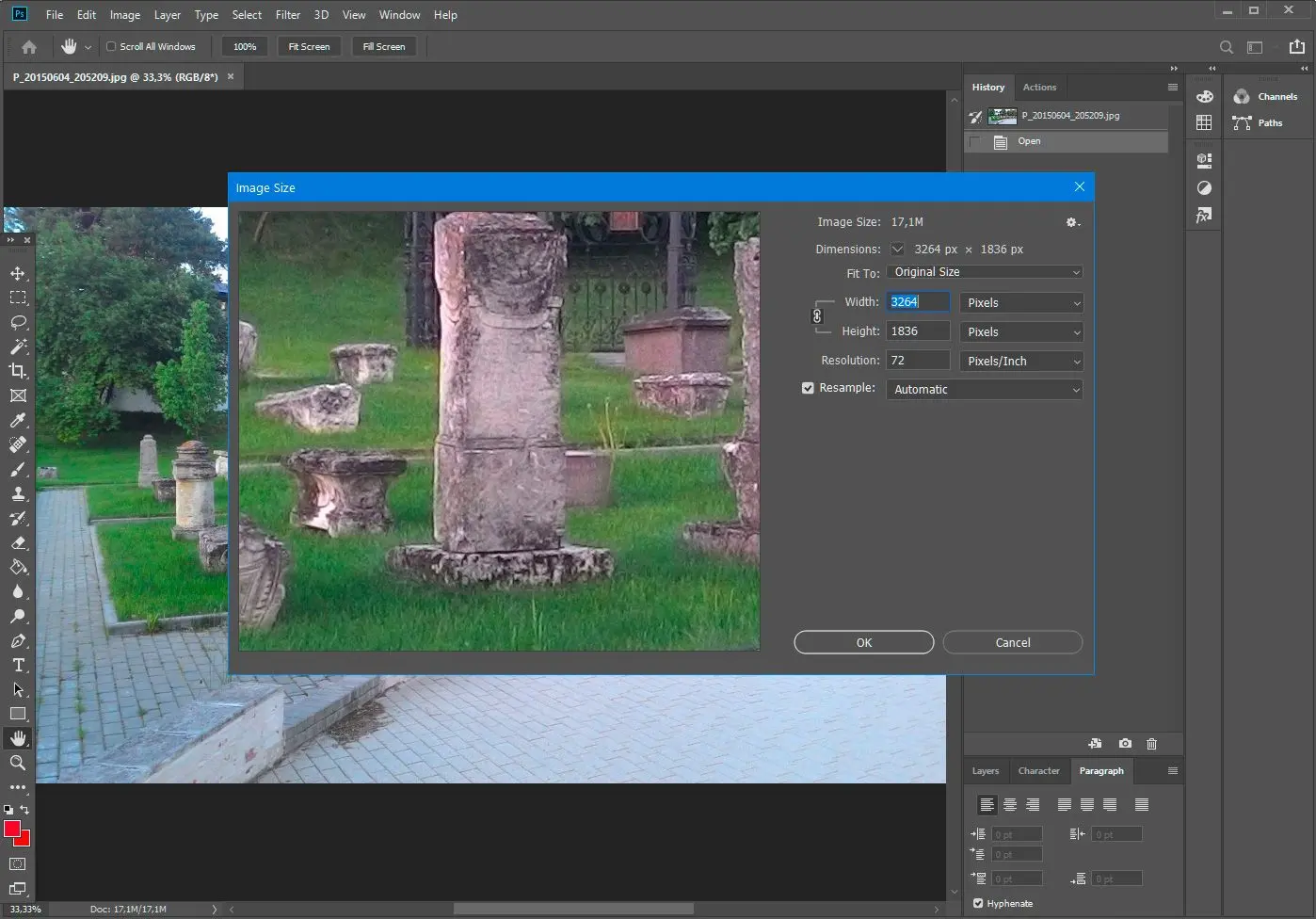
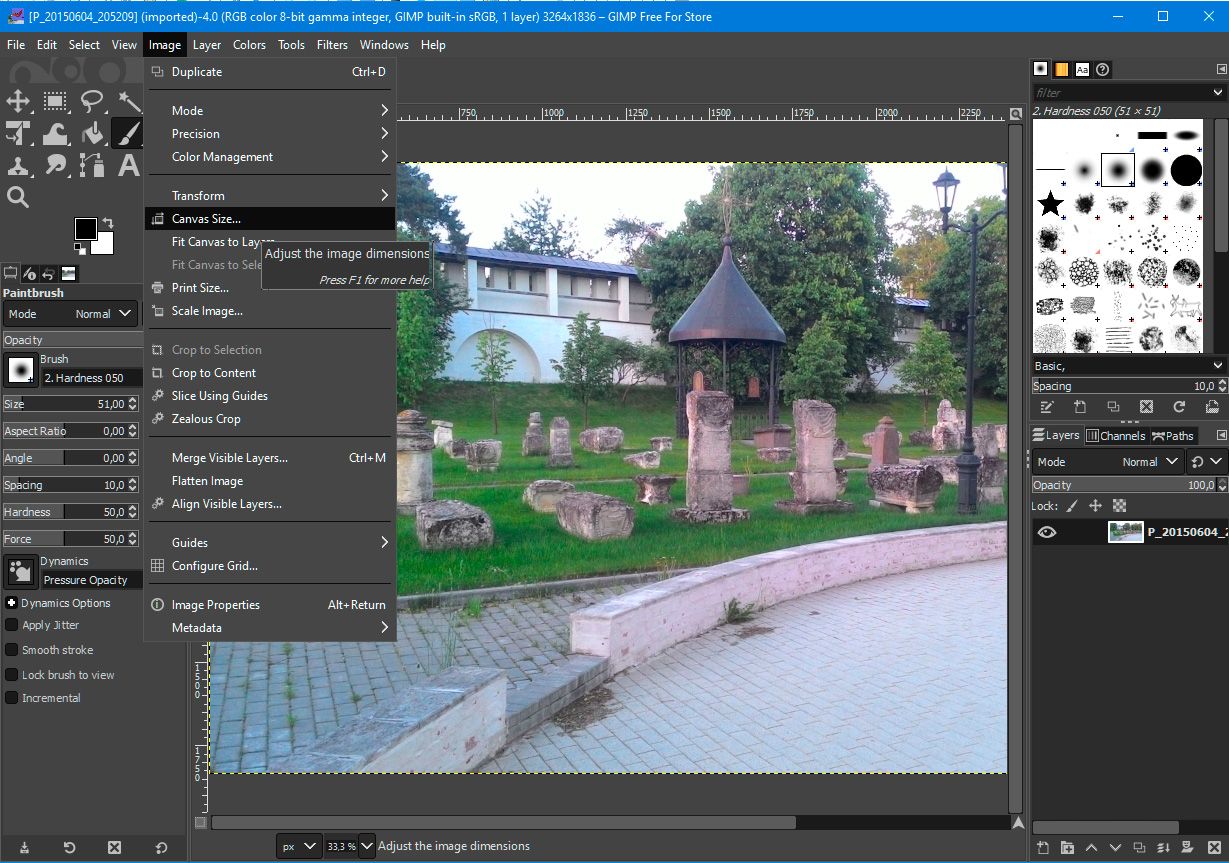
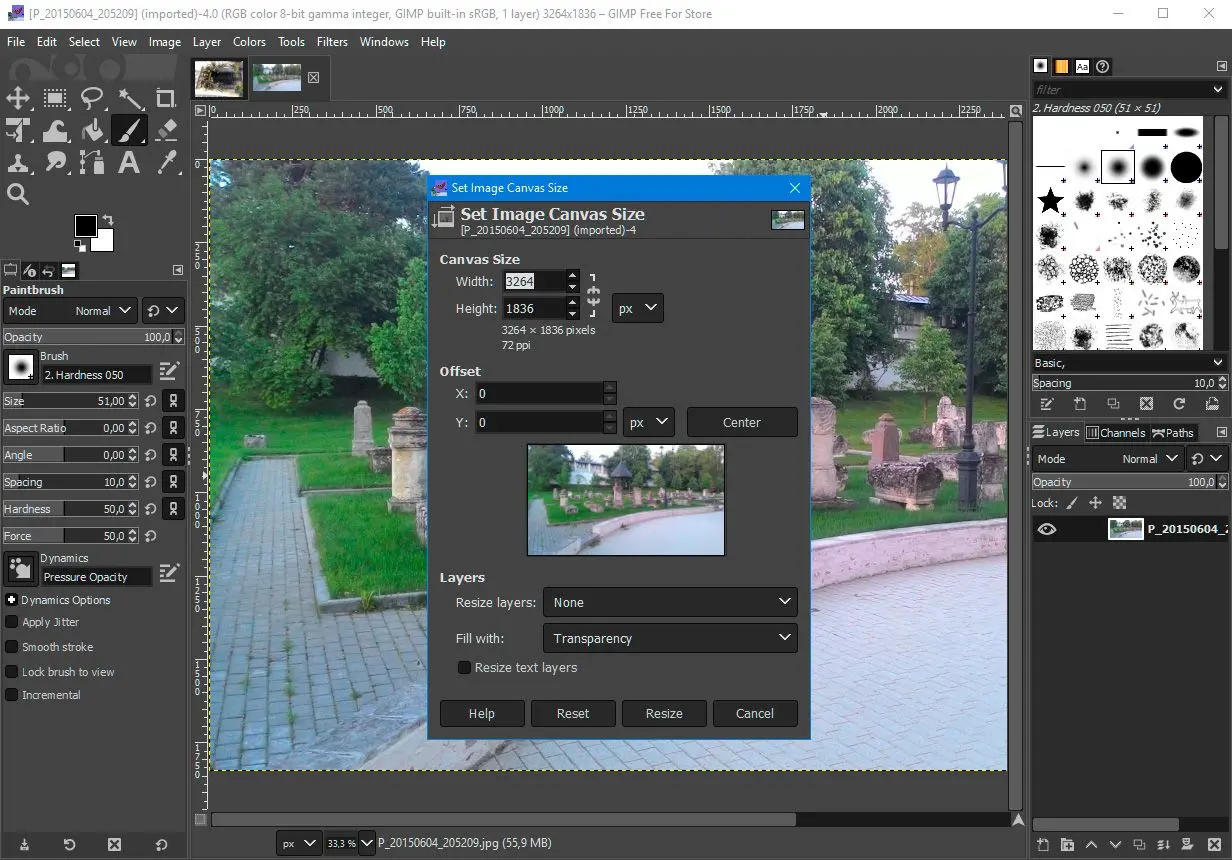
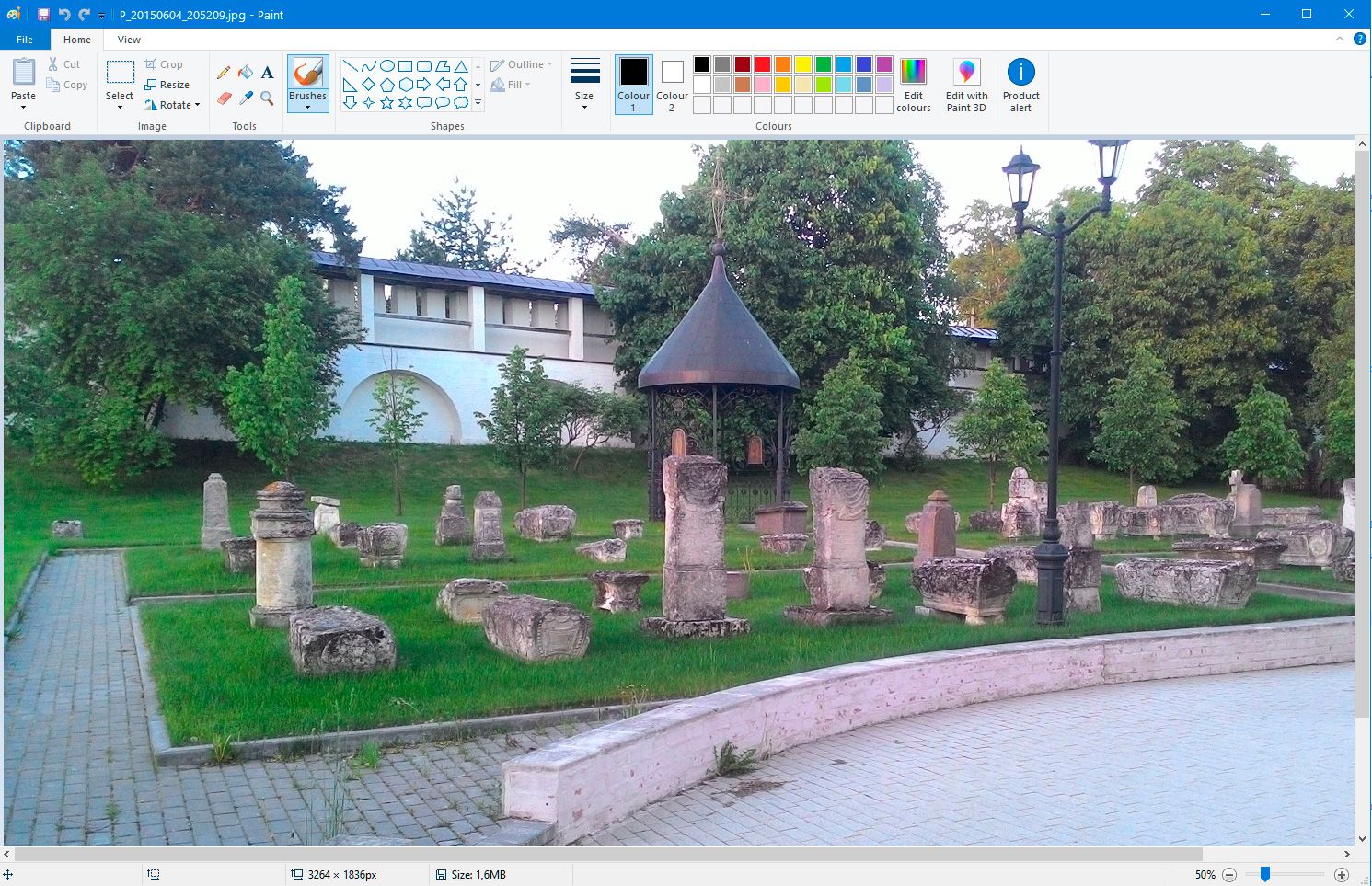
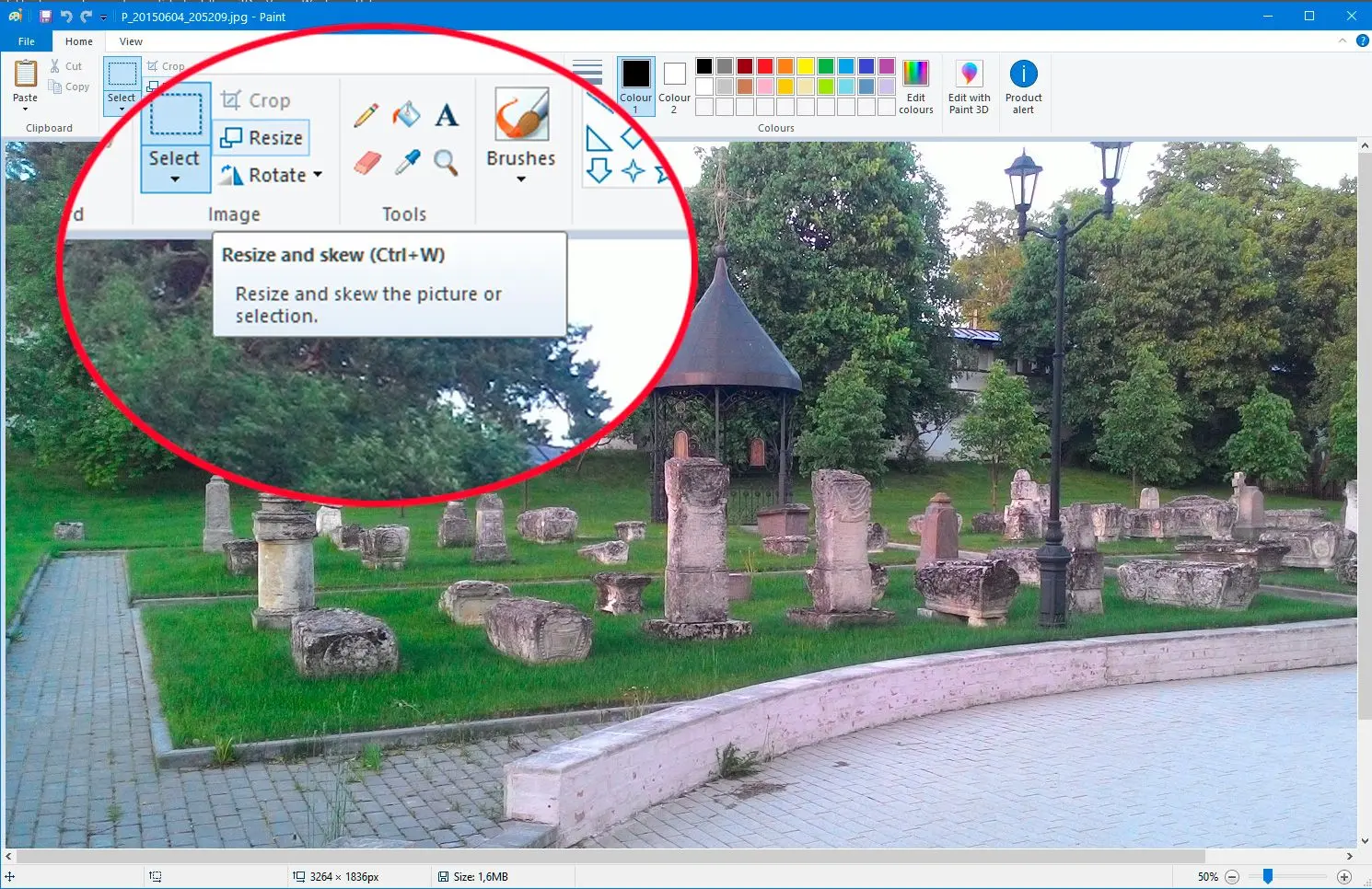
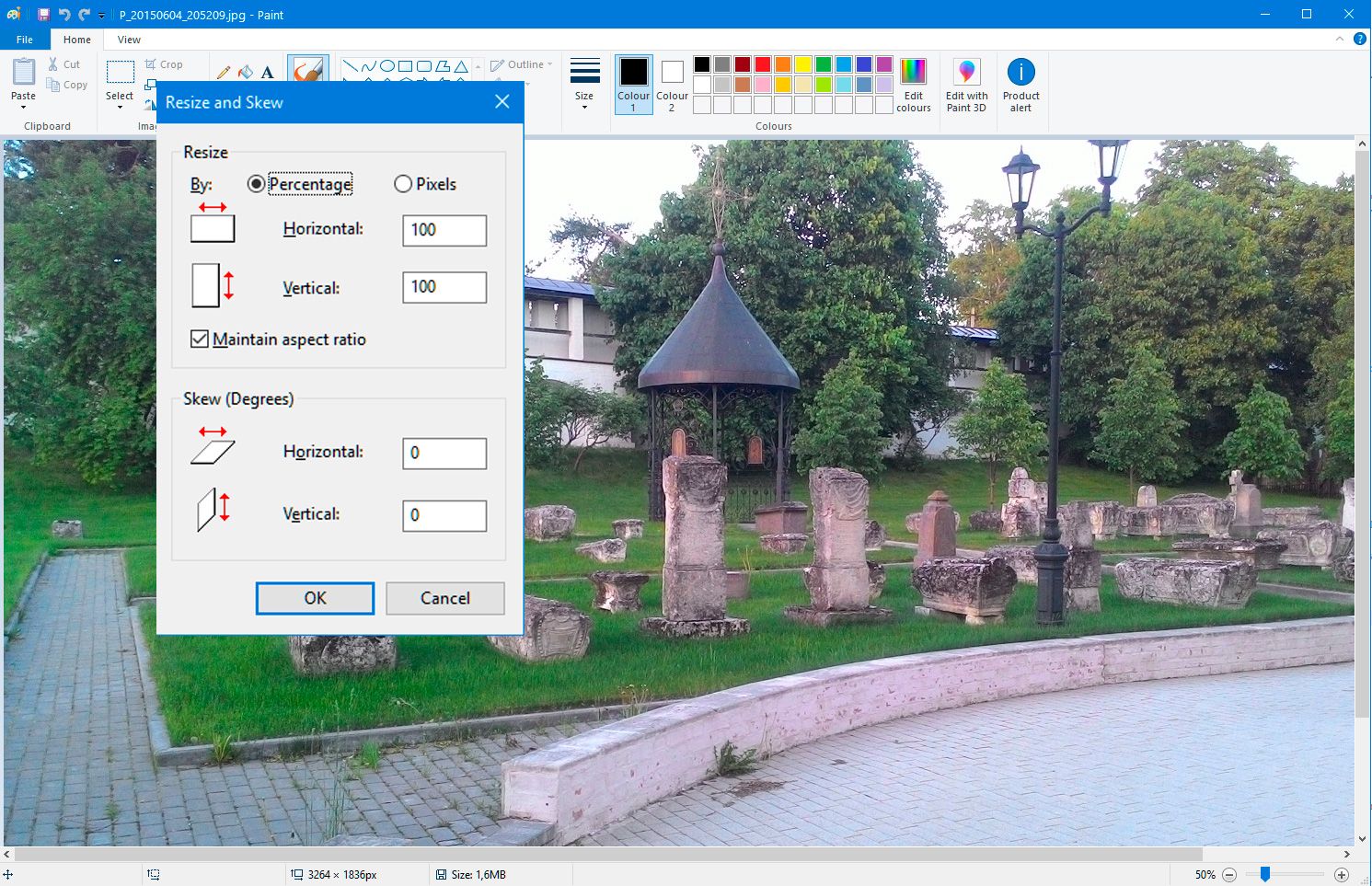
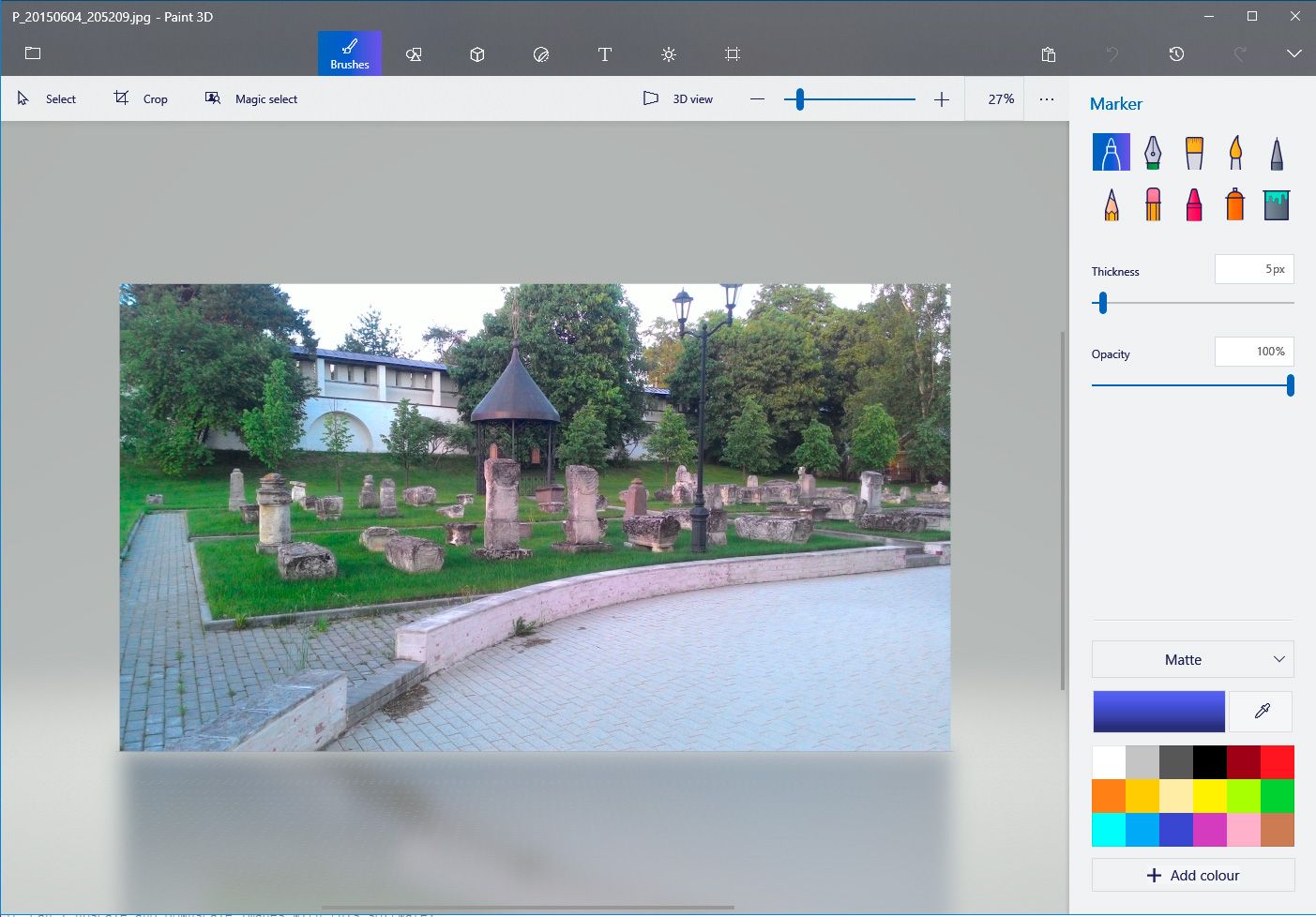
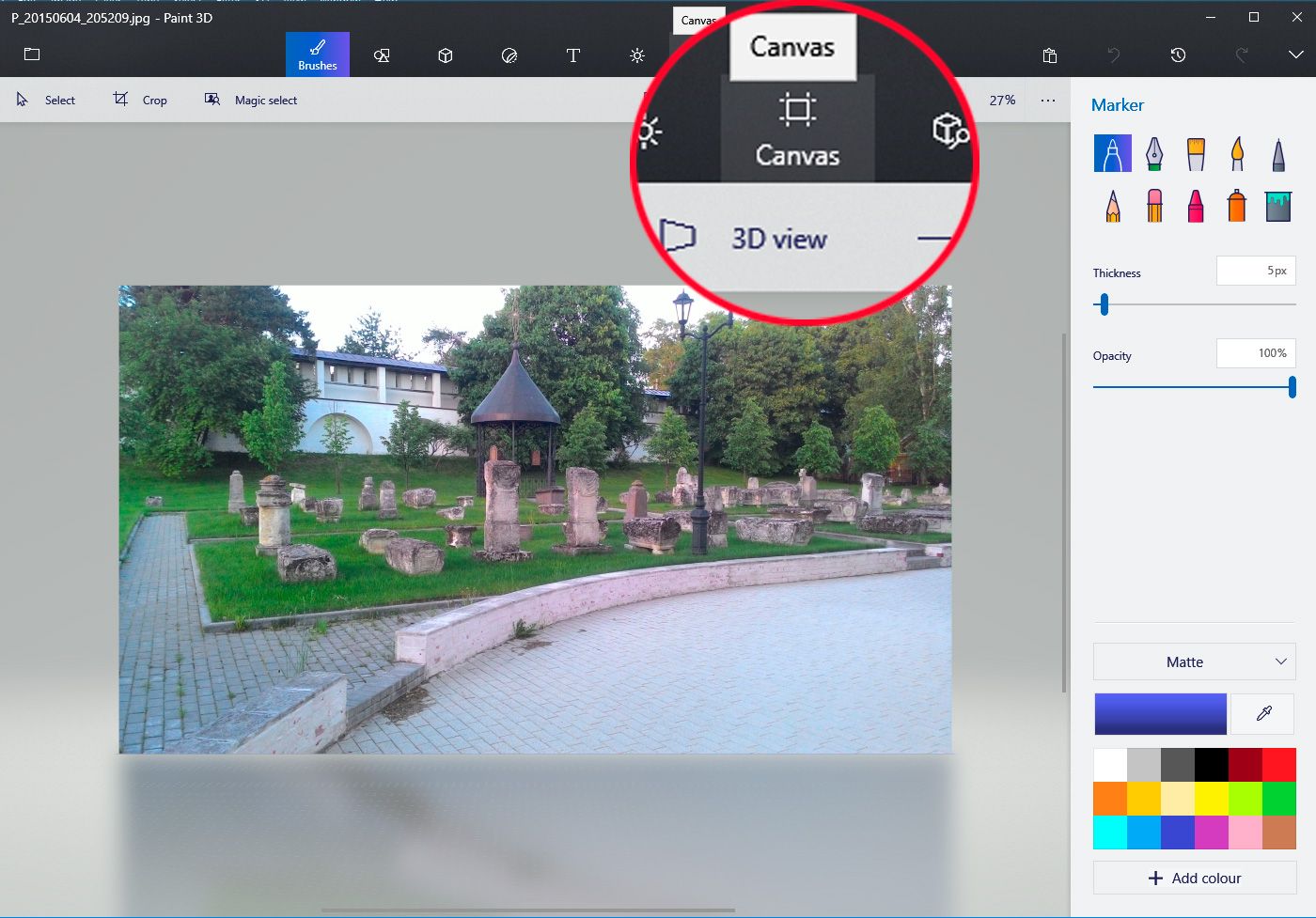
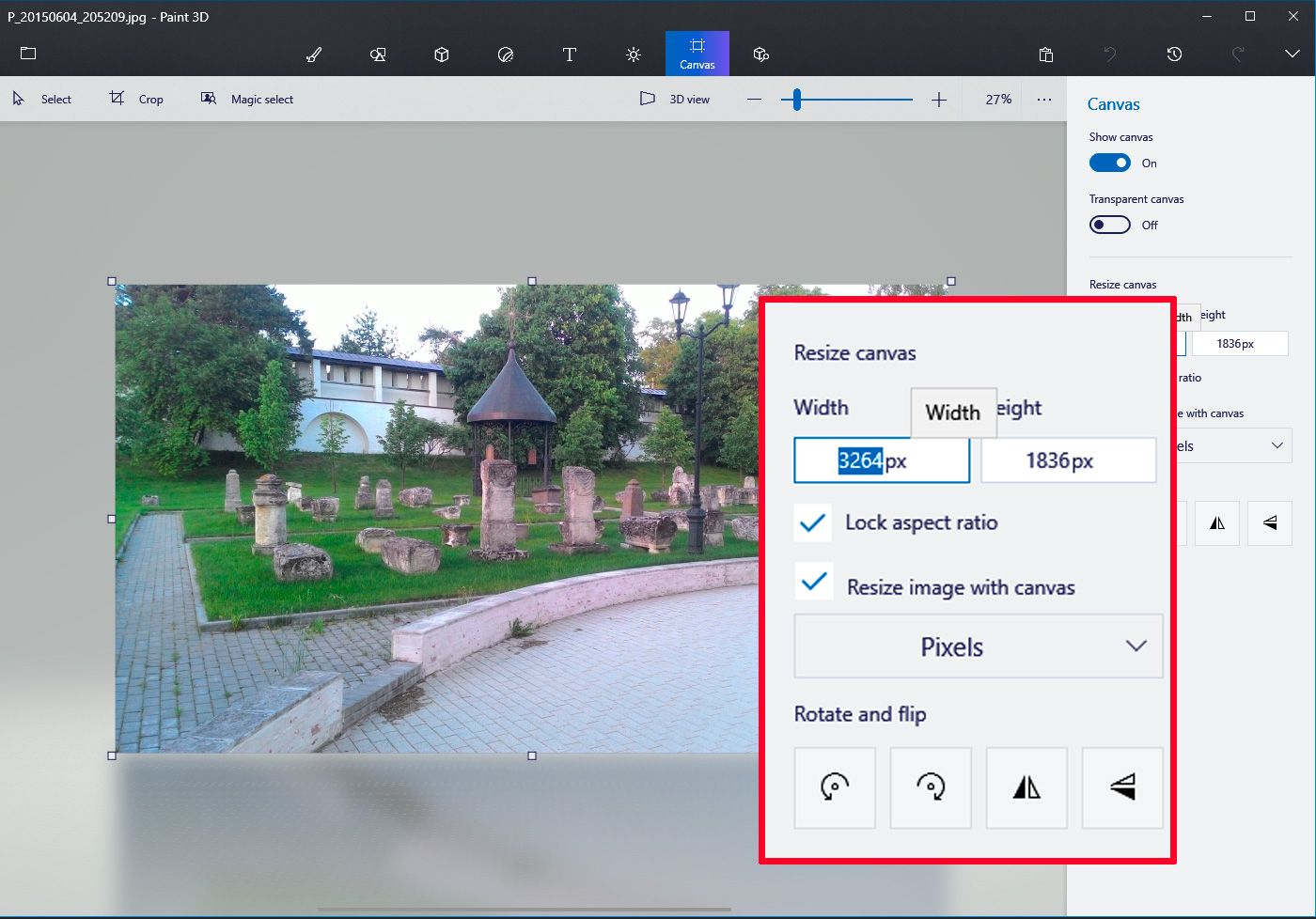
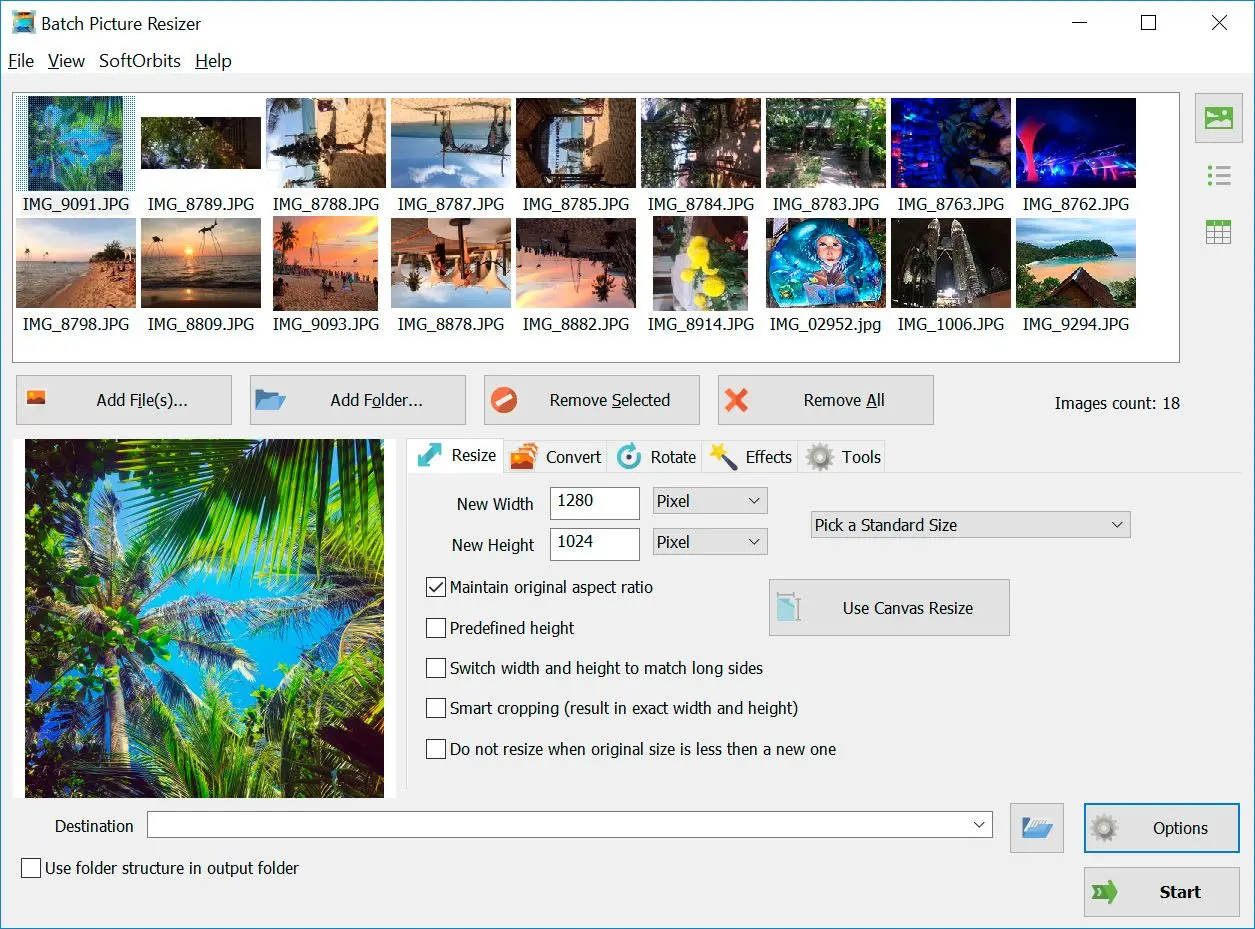
Comments (0)